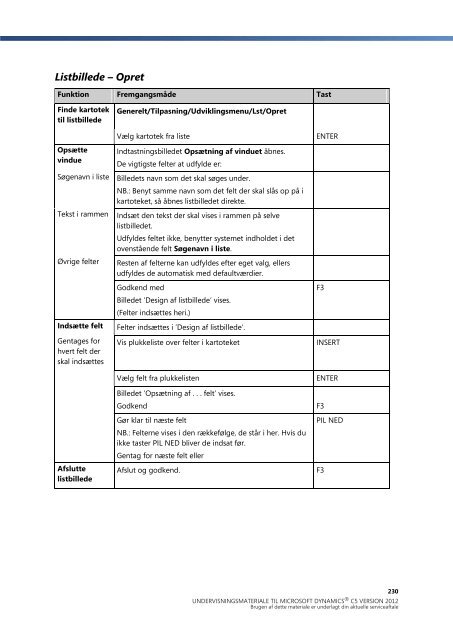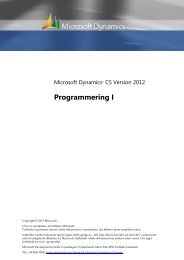- Page 1 and 2:
Copyright © 2011 Microsoft. Micros
- Page 3 and 4:
DELETE.............................
- Page 5 and 6:
IF-THEN-(ELSE)-ENDIF ..............
- Page 7 and 8:
Listemenuer i C5 ..................
- Page 9 and 10:
Menuer - Opsætning af menupunkt ..
- Page 11 and 12:
34. Rapporter i Windows ...........
- Page 13 and 14:
Videreuddannelse Kurset Microsoft D
- Page 15 and 16:
1. Multi import Formål Formålet m
- Page 17 and 18:
Import log (Import.log) Under Multi
- Page 19 and 20:
Multi oversættelse Oversættelse M
- Page 21 and 22:
Opgaver: Multi import Opgave 1: Mul
- Page 23 and 24:
Oprettelse af nyt kartotek Felt Bet
- Page 25 and 26:
Systemfelter i kartoteker Alle kart
- Page 27 and 28:
Normalt Ja, men hvis indholdet i fe
- Page 29 and 30:
Opgaver: Kartoteker Opgave 1: Fastt
- Page 31 and 32:
Kartotek: UDLUdlånsPost Type Speci
- Page 33 and 34:
3. Indexer Mål med lektionen Form
- Page 35 and 36:
Navngivning og indexformel Indexer
- Page 37 and 38:
Opgaver: Index Opgave 1: Index Form
- Page 39 and 40:
Opgave 2: Dokumentation Mål med op
- Page 41 and 42:
Når INTRODUCE anvendes, kigger sys
- Page 43 and 44:
Husk, at der i det direkte opslag a
- Page 45 and 46:
Syntaks for INSERT, UPDATE og DELET
- Page 47 and 48:
INSERT/UPDATE i samme XAL kørsel I
- Page 49 and 50:
Opgave 2: INTRODUCE med faktisk pos
- Page 51 and 52:
5. PROMPT, videregående brugerdial
- Page 53 and 54:
Tillægskommandoer REF Udtrykket RE
- Page 55 and 56:
Hensigten med eksemplet er at genne
- Page 57 and 58:
Eksempel med ASENUM REAL &Kurs = 4.
- Page 59 and 60:
Resultat Kursen kan i eksemplet ind
- Page 61 and 62:
Opgaver: PROMPT, videregående brug
- Page 63 and 64:
Opgave 2: PROMPT med udvidede facil
- Page 65 and 66:
1 Opret en ny XAL kørsel. Forløb
- Page 67 and 68:
I eksemplet består kommandoerne af
- Page 69 and 70:
Opgaver: Videregående løkkekomman
- Page 71 and 72:
7. READ og WRITE Formål Formålet
- Page 73 and 74:
Tomme pladser Under indlæsning af
- Page 75 and 76:
Formater til READ og WRITE Fast for
- Page 77 and 78:
Opgave 2: Sletning af poster med DE
- Page 79 and 80:
1 Opret en ny XAL kørsel. 2 Indsæ
- Page 81 and 82:
Parametre Parametre Betydning Type
- Page 83 and 84:
Det er opstået pga. Microsoft’s
- Page 85 and 86:
Kørsel INT &Knap SET &Knap = BOX(1
- Page 87 and 88:
Parametre Værdi Indhold Bemærknin
- Page 89 and 90:
Parametre Parameter Indhold d Dato
- Page 91 and 92:
Eksempel 1 ENUM Sprog &Sprogkode =
- Page 93 and 94:
9. Macroer Formål Formålet med de
- Page 95 and 96:
Kørsel med lokal macro Lokal macro
- Page 97 and 98:
Resultat Biler til salg! ----------
- Page 99 and 100:
#Num2Str (indhold) Num2Str(%1, #IFN
- Page 101 and 102:
Parametre Macroen anvender to param
- Page 103 and 104:
Defaultværdier i feltet Dato-forma
- Page 105 and 106:
Eksempel 1 (kode uden indirektioner
- Page 107 and 108:
Opgave 2: Liste over udlejningsvær
- Page 109 and 110:
10. Huskelister XAL sproget ENUM Fu
- Page 111 and 112:
Programmering - ret Funktion Fremga
- Page 113 and 114:
WINDOW Syntaks WINDOW , WINDOW , [A
- Page 115 and 116:
Kommentar Syntaks { } Beskrivelse
- Page 117 and 118:
PROMPT Syntaks PROMPT [AT ,] INPU
- Page 119 and 120:
Ja/Nej box Syntaks Returværdi INT
- Page 121 and 122:
IF-THEN-(ELSE)-ENDIF Syntaks IF TH
- Page 123 and 124:
INTRODUCE Syntaks INTRODUCE [] RENA
- Page 125 and 126:
OUTPUT Syntaks OUTPUT [DELAYED] Be
- Page 127 and 128:
WHILE-END Syntaks WHILE END Beskr
- Page 129 and 130:
Del II - Kartoteker og skærmbilled
- Page 131 and 132:
Inddatakontrol på kartoteker Trigg
- Page 133 and 134:
Opgaver: Kartoteker, triggere med i
- Page 135 and 136:
Opgave 3: Inddatakontrol på kartot
- Page 137 and 138:
Opsætning af vindue (vigtigste fel
- Page 139 and 140:
Triggerne i opsætning af vinduet (
- Page 141 and 142:
Macroer der kun anvendes i forms, e
- Page 143 and 144:
#Frm_SearchTop() Macroen #Frm_Searc
- Page 145 and 146:
Opgaver: Formens vindue Opgave 1: V
- Page 147 and 148:
Bloknavn og kartoteksnavn Felter Ba
- Page 149 and 150:
15. Multi record blok Mål med lekt
- Page 151 and 152:
I de få tilfælde hvor der skal v
- Page 153 and 154:
1 Fortsæt i formen der blev anvend
- Page 155 and 156:
Virtuelle felter foranstilles autom
- Page 157 and 158:
Tildeling Virtuelle felter betragte
- Page 159 and 160:
Forløb √ 1 Anvend formen fra UDL
- Page 161 and 162:
Triggeren Pre-record Triggeren Pre-
- Page 163 and 164:
Placering af cursor på første ell
- Page 165 and 166:
Opgaver: Synkronisering mellem blok
- Page 167 and 168:
Komponenter i et direkte opslag Den
- Page 169 and 170:
Virkemåden i et direkte opslag Cus
- Page 171 and 172:
Opgaver: Direkte opslag Opgave 1: D
- Page 173 and 174:
19. Listemenuer Mål med lektionen
- Page 175 and 176:
Listemenuer Skærmbillede Hvor vedl
- Page 177 and 178:
Eksempel Felter Eksempel Proces For
- Page 179 and 180: 20. Synkronisering mellem forms Må
- Page 181 and 182: Bufferen indeholder den aktuelle re
- Page 183 and 184: #Frm_Index() Macroen #Frm_Index() a
- Page 185 and 186: SET SalesLine.Number = SalesTable.N
- Page 187 and 188: Opgaver: Synkronisering mellem form
- Page 189 and 190: Bemærk! Overskrifterne og tabsider
- Page 191 and 192: 22. USRKEY triggere Formål Formål
- Page 193 and 194: Bindingen mellem taster og USRKEY t
- Page 195 and 196: Kontrol kommandoer og macroer til k
- Page 197 and 198: Tastetryk og kald fra andre trigger
- Page 199 and 200: Syntaks #Frm_Repaint Bemærk, at de
- Page 201 and 202: 1 Åben formen UDLUdlånsKart. Forl
- Page 203 and 204: 23. Notater i forms Formål Formål
- Page 205 and 206: Indhold i notatfeltet Værdi Betydn
- Page 207 and 208: #Frm_NoteMark #Frm_NoteMark indsæt
- Page 209 and 210: I parametrene til macroen angives i
- Page 211 and 212: Nedenstående er et eksempel på lo
- Page 213 and 214: Oversigter Macroer og tilhørende t
- Page 215 and 216: Notater på forms med flere blokke
- Page 217 and 218: Opgave 2: Notater på forms med én
- Page 219 and 220: 24. SystemVariabler i forms Mål me
- Page 221 and 222: Globale variabler Globale variabler
- Page 223 and 224: Fasttekst - Tilføj tekster til eks
- Page 225 and 226: Kartotek - Navn (opret/ret) Funktio
- Page 227 and 228: Kartotek - Feltbehandling (ret) Fun
- Page 229: Kartotek - Index (ret) Funktion Fre
- Page 233 and 234: Menuer - Lokalmenuer Funktion Fremg
- Page 235 and 236: Form - Vindue (opret) Funktion Frem
- Page 237 and 238: Form - Enkelt record blok (opret) F
- Page 239 and 240: Form - Enkelt record blok (slet) Fu
- Page 241 and 242: Form - Multi record blok (ret) Funk
- Page 243 and 244: Form - Felter (slet) Funktion Fremg
- Page 245 and 246: Form - Triggere i felter Funktion F
- Page 247 and 248: 26. Systemvariabler i rapporter Må
- Page 249 and 250: Globale variabler Globale variabler
- Page 251 and 252: 1 Opret en ny rapport. 2 Rapport-QT
- Page 253 and 254: Skema over rapport control macroer
- Page 255 and 256: Navn Funktion Parametre #GrpStrat #
- Page 257 and 258: 28. Linje-XAL og feltbetingelser Fo
- Page 259 and 260: Styring af om linjer skal udskrives
- Page 261 and 262: Resultat 230896 Kreds Tester A/S -2
- Page 263 and 264: Opgaver: Linje-XAL og feltbetingels
- Page 265 and 266: 29. Linjetypen Subtotal Formål For
- Page 267 and 268: Udskrift i flere niveauer med samme
- Page 269 and 270: Rapport-definition med to subtotal
- Page 271 and 272: Opgaver: Linjetypen Subtotal Opgave
- Page 273 and 274: 30. Notater i rapporter Formål For
- Page 275 and 276: Anvendelse af ’Blød’ og ’Ikk
- Page 277 and 278: Eksempel på Rapport QT med notater
- Page 279 and 280: Trigger til #MacroLoad(REPORTS) Mac
- Page 281 and 282:
1 Opret en ny rapport. 2 Datasøgni
- Page 283 and 284:
31. Tekstlag i rapporter Formål Fo
- Page 285 and 286:
Tekstlagene anvendes således kun t
- Page 287 and 288:
Opgaver: Tekstlag i rapporter Opgav
- Page 289 and 290:
Eksempel tysk tekstlag Lises Bolsje
- Page 291 and 292:
32. QT control macroer Mål med lek
- Page 293 and 294:
Eksempel 2 #MacroLoad(QUERY) SET Cu
- Page 295 and 296:
Opgaver: QT Control macroer Opgave
- Page 297 and 298:
33. Rapport synkronisering Mål med
- Page 299 and 300:
Åbning af buffer med EXTERN Hvis b
- Page 301 and 302:
Processen Rapport-afvikling Process
- Page 303 and 304:
Opgaver: Rapport synkronisering Opg
- Page 305 and 306:
Rapporter kan udskrives i Windows D
- Page 307 and 308:
Skrifttype med proportional spatier
- Page 309 and 310:
Udskrift i Windows med fritekst i f
- Page 311 and 312:
Forkortelser til printkoder Kode Be
- Page 313 and 314:
1 Tag en kopi af den sidste Udlåns
- Page 315 and 316:
35. Multi Export Formål Formålet
- Page 317 and 318:
Export log (Export.log) Der oprette
- Page 319 and 320:
Matchudtryk Udtryk Forklaring aaa E
- Page 321 and 322:
36. Huskelister Rapporter Oprette r
- Page 323 and 324:
Rapport QT - Oprette første kartot
- Page 325 and 326:
Rapport QT - Sortere Funktion Fremg
- Page 327:
Subtotaler Funktion Fremgangsmåde